狐狸嘿嘿
04-08 07:24 阅读3
专注于
固态硬盘4k对齐安装win7步骤如何用固态硬盘4k对齐安装win7系统
4k对齐固态硬盘安装win7步骤如何在4k对齐固态硬盘上安装win7系统04-02 13:577次查看
安装系统的方法有很多。固态硬盘就是其中之一系统装好了如何4k对齐,它可以提高系统的启动速度。不过,在使用固态硬盘安装win7之前,必须先进行4k对齐系统装好了如何4k对齐,但很多用户可能并不知道固态硬盘安装win7。如何将系统对齐到 4k?针对这个问题,本文将与大家分享在4k对齐SSD上安装win7的步骤。
所需工具:
1、ssd固态硬盘,安装在电脑上
2、原版win7系统盘:如何制作win7系统U盘安装盘
3、带有DiskGenius分区工具的PE启动盘:制作U盘PE启动盘的步骤
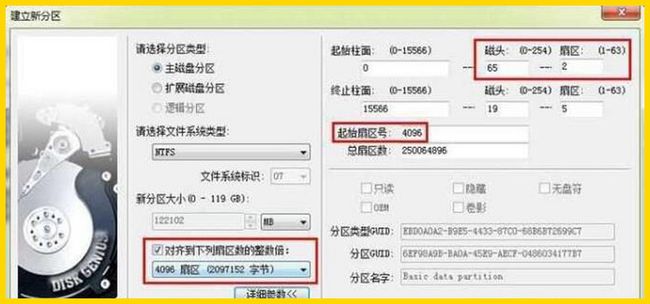
4、引导设置:设置从 U 盘引导的步骤
方法一:DiskGenius 分区工具对齐方法
1、用固态硬盘将pe启动盘插入电脑,重启后按F12、F11、Esc等快捷键选择从U盘启动,选择【02】在该界面按回车进入pe系统;
2、双击【DiskGenius分区工具】,右键选择SSD,选择【快速分区】;
3、设置分区个数和大小,勾选“将分区对齐到扇区数的整数值”,选择2048或4096个扇区,都符合4k对齐;
方法二:原win7系统自带分区工具对齐方法
1、将原win7系统盘插入电脑,重启后按F12、F11、Esc调出启动菜单,选择U盘或CD启动;
2、进入安装界面,点击“立即安装”;
3、安装类型要选择“自定义”,否则无法分区;
4、在分区界面,点击“驱动选项(高级)”,然后点击“新建”,输入分区大小,1G=1024MB,点击应用;
5、选择未分配的空间,点击新建,直接应用,分区完成;
以上是在4k对齐固态硬盘上安装win7的步骤。如果你也有这个需求,可以参考上面的方法进行操作。










